Pada artikel ini, saya akan menunjukkan kepada Anda perintah aws-cli untuk mengelola Cloudwatch dari terminal. Panduan ini akan membantu Anda memulai menggunakan aws-cli untuk membuat, mengelola alarm Cloudwatch. Kita akan melihat perintah untuk membuat, mengelola, menghapus alarm pemantauan CPU EC2. Diasumsikan bahwa Anda sudah terbiasa dengan AWS EC2, layanan Cloudwatch.
Berikut adalah perintah aws-cli untuk Cloudwatch yang akan kita lihat di artikel ini.
- metrik daftar s:Perintah ini mencantumkan metrik yang ditentukan.
- letakkan-metrik-alarm : Anda dapat membuat dan memperbarui alarm menggunakan perintah ini.
- jelaskan-alarm :Dapatkan detail alarm yang ditentukan.
- set-alarm-state :Ubah status alarm sementara untuk tujuan pengujian menggunakan perintah ini.
- jelaskan-alarm-history :Periksa riwayat alarm yang ditentukan menggunakan perintah ini.
- hapus-alarm : gunakan perintah ini untuk menghapus alarm tertentu.
Kunjungi dokumentasi resmi di sini untuk mengetahui semua perintah yang tersedia untuk mengelola Cloudwatch.
Prasyarat
- Akun AWS (Buat jika Anda belum memilikinya).
- Pemahaman dasar tentang instance EC2(Klik di sini untuk mempelajari cara membuat instance EC2).
- Pemahaman dasar tentang Cloudwatch (Klik di sini untuk mempelajari cara membuat Alarm untuk instans EC2 dari AWS Console).
- Pengguna AWS IAM dengan kebijakan AdministratorAccess terlampir padanya serta akses dan kunci rahasianya (Klik di sini untuk mempelajari membuat Pengguna IAM).
- AWS CLI diinstal pada mesin lokal Anda.
- Topik SNS(Klik di sini untuk mempelajari cara membuat topik SNS menggunakan Cloudformation).
Apa yang akan kita lakukan?
- Periksa aws cli dan ekspor akses AWS &kunci rahasia di mesin lokal Anda.
- Kelola Cloudwatch menggunakan aws-cli
Periksa aws cli dan ekspor akses &kunci rahasia AWS di lokal Anda mesin.
Sebelum melanjutkan, pastikan Anda telah menginstal aws-cli di komputer lokal Anda.
aws --verson #aws-cli/2.0.0 Python/3.8.2 Darwin/19.2.0 botocore/2.0.0dev7
Dapatkan akses pengguna AWS IAM dan kunci rahasia Anda dan ekspor ke terminal Anda.
export AWS_ACCESS_KEY_ID=<your-iam-user-access-key-here>
export AWS_SECRET_ACCESS_KEY=<your-iam-user-secret-key-here>
Periksa identitas kunci yang Anda ekspor.
aws sts get-caller-identity
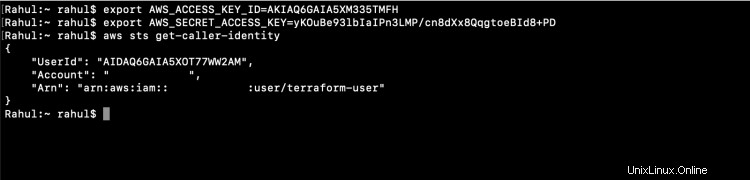
Anda akan melihat kunci saya di tangkapan layar di atas, Anda tidak akan dapat menggunakannya karena tidak lagi aktif. Juga, buat catatan bahwa Anda tidak pernah membagikan kunci Anda dengan siapa pun.
Kelola Cloudwatch menggunakan aws-cli
Membuat alarm tidak ada gunanya jika notifikasi tidak sampai kepada kami saat alarm dipicu. Untuk mengirim peringatan, kami memerlukan Topik SNS dengan langganannya. Saya sudah memiliki beberapa topik SNS dengan berlangganan email ke salah satunya. Saya akan menggunakannya untuk tujuan demo. Jika Anda tidak memiliki topik SNS, buatlah topik tersebut sebelum melanjutkan.
Dapatkan daftar Topik SNS yang ada di akun Anda.
aws sns list-topics
Dapatkan ID instance untuk membuat alarm bagi siapa pun di antaranya.
aws ec2 describe-instances --query "Reservations[].Instances[].InstanceId"
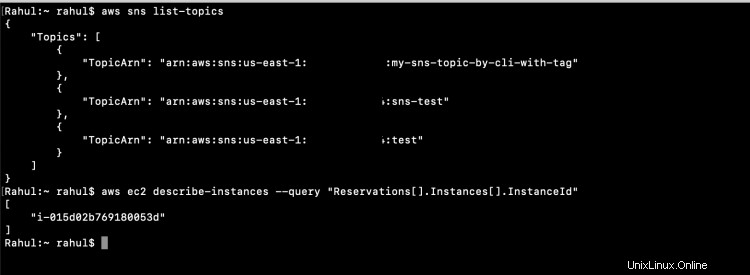
Simpan ID instans dan SNS ARN. Periksa metrik yang tersedia untuk instans EC2.
aws cloudwatch list-metrics --namespace "AWS/EC2"
Sekarang, mari buat alarm bernama "cpu-mon" yang akan dipicu saat penggunaan CPU melampaui "70 persen" selama "300 detik" untuk Instans yang ditentukan. Saat alarm dipicu, pemberitahuan akan dikirim ke SNS yang ditentukan.
aws cloudwatch put-metric-alarm --alarm-name cpu-mon --alarm-description "Test Alarm when CPU exceeds 70 percent" --metric-name CPUUtilization --namespace AWS/EC2 --statistic Average --period 300 --threshold 70 --comparison-operator GreaterThanThreshold --dimensions "Name=InstanceId,Value=<instance-id>" --evaluation-periods 2 --alarm-actions <sns-arn> --unit Percent
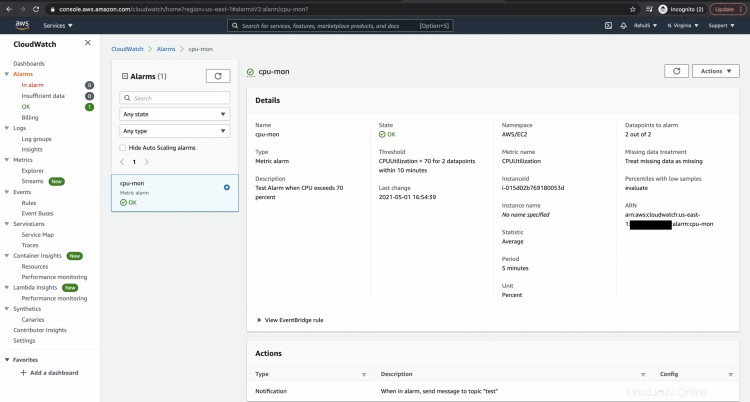
Jelaskan alarm yang baru saja kita buat dan lihat detailnya.
aws cloudwatch describe-alarms --alarm-names cpu-mon
Anda dapat mengubah status alarm. Untuk memicunya untuk tujuan pengujian, mari ubah statusnya menjadi "ALARM". Ini akan mengubah status alarm menjadi "ALARM" dan pemberitahuan akan dikirim ke Topik SNS.
aws cloudwatch set-alarm-state --alarm-name "cpu-mon" --state-value ALARM --state-reason "testing purposes"
Periksa riwayat status alarm.
aws cloudwatch describe-alarm-history --alarm-name "cpu-mon" --history-item-type StateUpdate
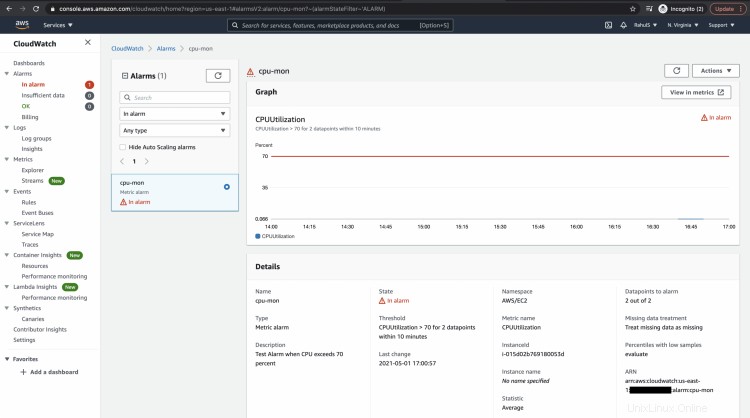
Saat Anda tidak lagi membutuhkan alarm yang Anda buat, alarm tersebut dapat dihapus dengan perintah berikut.
aws cloudwatch delete-alarms --alarm-names cpu-mon
Verifikasi apakah alarm telah dihapus.
aws cloudwatch describe-alarms

Kesimpulan
Pada artikel ini, kita melihat perintah untuk membuat dan mengelola alarm dari terminal menggunakan aws-cli. Kami membuat alarm untuk Instance EC2 untuk memantau penggunaan CPU. Kami melihat cara mengubah status alarm secara manual untuk menguji alarm yang kami buat. Kami juga melihat perintah untuk menghapus alarm yang kami buat. Panduan ini dapat membantu Anda memulai AWS Cloudwatch, Anda dapat mencoba berbagai perintah dan opsi yang tersedia untuk mengelola Cloudwatch menggunakan aws-cli.